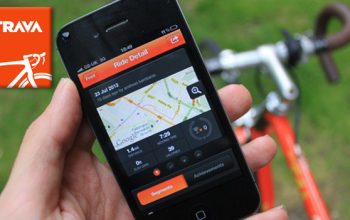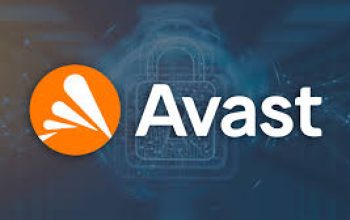Laptop sudah menjadi perangkat penting dalam kehidupan sehari-hari, terutama untuk menyelesaikan berbagai pekerjaan yang tidak bisa ditangani hanya dengan ponsel. Namun, tak jarang pengguna mengalami kendala teknis, salah satunya adalah suara laptop yang mendadak hilang.
Apabila kamu pernah atau sedang mengalaminya, jangan panik dulu ya! Masalah ini bisa diatasi dengan beberapa langkah mudah. Yuk, simak 5 solusi ampuh mengatasi laptop yang tiba tiba tidak mengeluarkan suara.

5 solusi laptop tak mengeluarkan suara
1. Cek pengaturan volume aplikasi
Taukah kamu jika terkadang suara hilang bukan karena sistem, tapi karena pengaturan volume di aplikasi tertentu. Untuk itu kamu bisa melakukan pengecekan pengaturan volue aplikasi. Carannya mudah, klik kanan ikon speaker di taskbar, lalu pilih “open volume mixer”. Pastikan volume dari aplikasi yang sedang kamu gunakan tidak dalam kondisi mute dan sudah diatur dengan volume yang cukup tinggi.
2. Periksa volume dan status speaker
Langkah selanjutnya yang perlu kamu lakukan adalah mengecek ikon speaker di taskbar. Pastikan volume tidak dalam posisi volume 0 atau minimum dan speaker tidak dalam kondisi mute. Geser pengaturan volume ke kanan untuk mengaktifkan suara.
3. Pastikan perangkat output yang dipilih sudah benar
Pastikanlah perangkat output yang akan digunakan sudah dipilih dengan benar. Kamu bisa klik ikon speaker di taskbar, lalu tekan tanda panah kecil di samping pengaturan volume. Selanjutnya akan muncul daftar perangkat audio yang tersedia. Pilih perangkat yang sesuai dengan yang kamu gunakan dan pastikan perangkat tersebut aktif.
5. Periksa sambungan perangkat audio
Jika kamu menggunakan speaker eksternal, headset, atau perangkat bluetooth, pastikan sambungannya berfungsi dengan baik. Cek kabel, koneksi bluetooth, atau sinyal radio 2,4ghz yang digunakan. Apabila sambungan tidak stabil bisa menyebabkan suara tidak keluar.
5. Aktifkan kembali perangkat audio yang dinonaktifkan
Solusi terakhir yang bisa kamu coba adalah dengan mengaktifkan kembali perangkat audio yang dinonaktifkan. Caranya, masuk ke menu “control panel” melalui tombol start, lalu pilih “hardware and sound” klik opsi “sound”. Di tab “playback”, klik kanan dan pilih “show disabled devices”. Jika perangkat audio yang kamu gunakan muncul, klik kanan lalu pilih “enable”. Setelah itu, klik “set default” agar perangkat tersebut menjadi output utama.